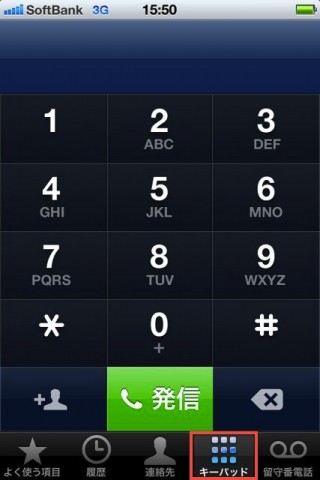iPhone 4S がはじめての iPhone、スマートフォンははじめて、そんな方へ向けて iPhone の基本的なことを解説いたします!
第4回目は「電話アプリを使ってみよう!」です。
iPhoneは携帯電話です。ということで、実際に電話として使ってみましょう。電話アプリを通してアプリの基本的な使い方を学ぶ、ということも目的です。
さっそく解説に入ります。
アプリを起動する
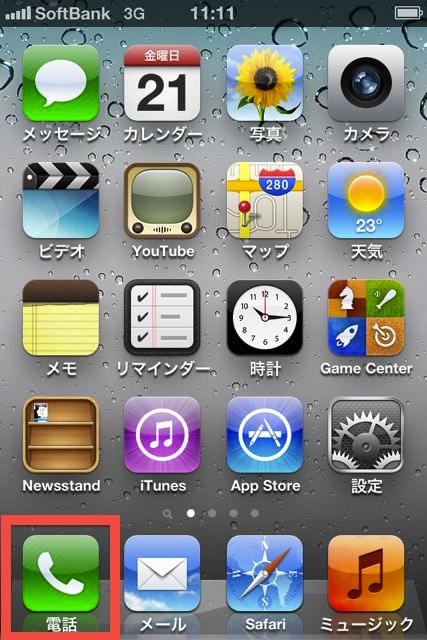
アプリアイコンをタップすると、そのアプリが起動して使える状態になります。
キーパッド画面を表示する
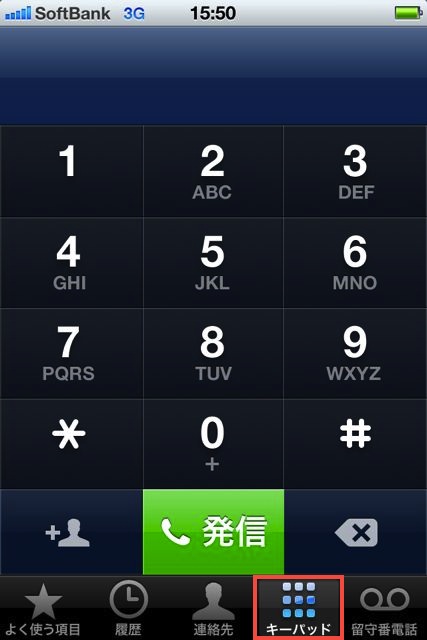
環境によっては【キーパッド】画面ではなく、他の画面が表示されるかもしれません。
そんな時は画面下部の【キーパッド】をタップしてください。
番号を入力し、電話をかける
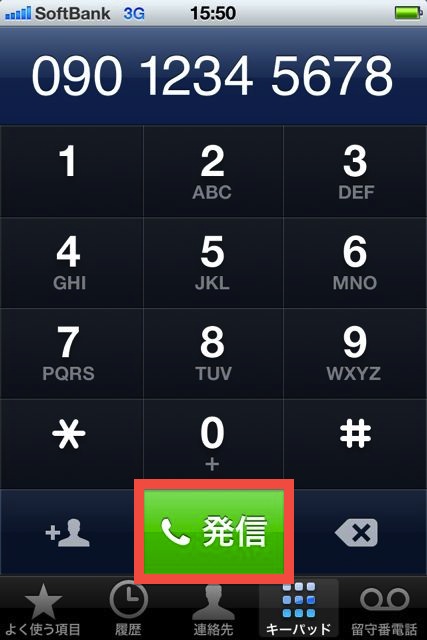
番号を入力し終わったら、【発信】をタップしましょう。これで電話をかけることができます。
通話する
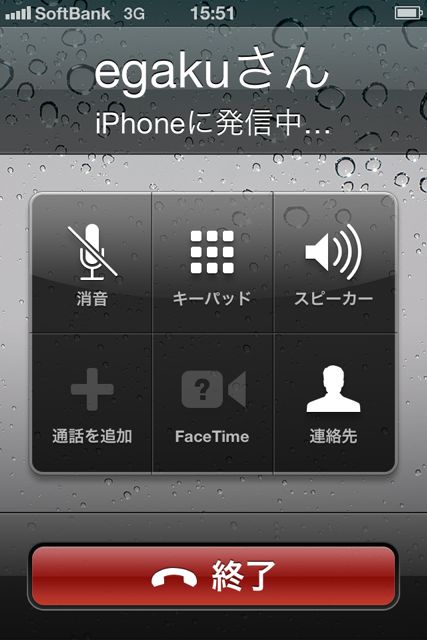
耳が画面に触れて誤作動するのを防ぐためですね。
通話を終了する
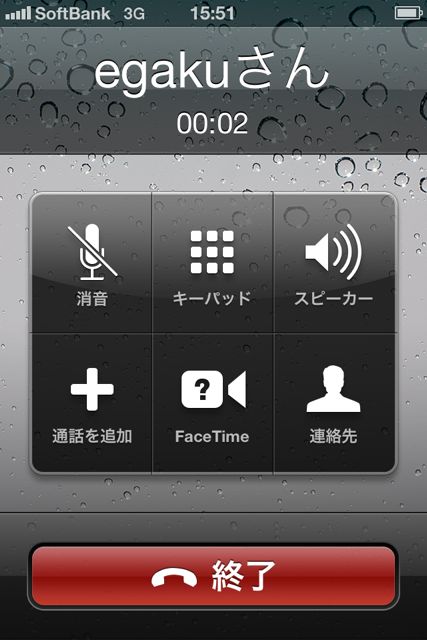
【終了】ボタンをタップすることにより電話を終了することができます。
アプリを終了する
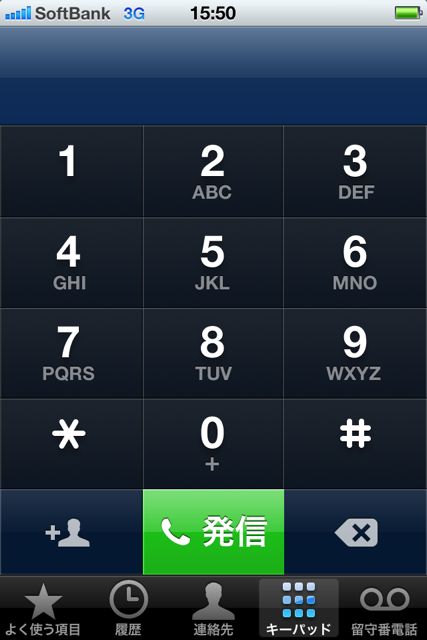
ここで「電話」アプリを終了させるために、iPhoneのホームボタンをタップしましょう。
ホームボタンをタップすることで、起動していたアプリを終了させることができます。
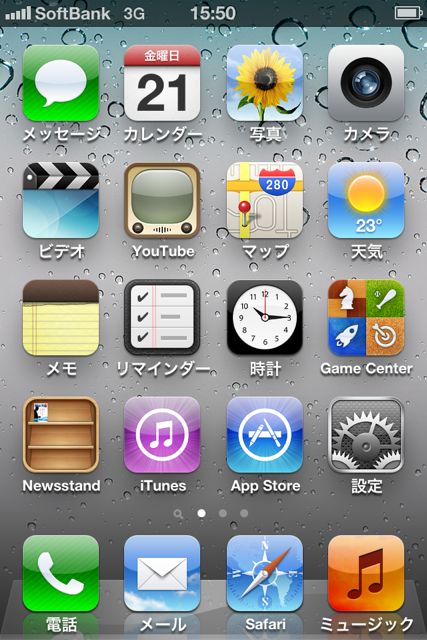
他のアプリを使うもよし、オン/オフボタンをカチッと押してiPhoneをロック状態にするもよしです。
まとめ
今回は電話アプリを例にしましたが、他のアプリを使う時も手順は全く一緒です。
(1)ホーム画面から使いたいアプリをタップして起動する
(2)アプリを使う
(3)ホームボタンをタップしてアプリを終了する
スマートフォンと言われるとなんだか難しい感じがしますが、なにも難しいことはありません。全てのアプリで同じ手順です。
次回は「iPhoneでの文字入力を学ぶ」となります。